此教學旨在幫助你在Minecraft中使用資源包。
取得資源包[]
資源包允許玩家自訂在遊戲內顯示的內容,但不會改變遊戲特性。在安裝之前,你首先需要擁有資源包。
你可以從網上下載一個你喜歡的資源包,也可以自行製作一個。它應該是一個.zip檔案或一個資料夾。但也需要注意:
- 一些資源包在下載後是其他壓縮檔案。這樣的壓縮檔案不能直接放入,需要將其解壓並提取資源包檔案。
- 有的
.zip檔案本身並不是一個資源包,不能直接使用,也需要進行解壓。- 如果不確定,你可以打開這個
.zip檔案,查看壓縮包裏面是否有assets資料夾和pack.mcmeta檔案。如果有的話這個.zip檔案就是資源包本體,可以直接使用。
- 如果不確定,你可以打開這個
- 確認你下載的是資源包而非數據包。數據包也有
pack.mcmeta檔案,且也可以擁有一個名為pack.png的圖示。你可以以資源包的形式安裝它們,但這些數據包不會生效。- 要確認這個包是什麼包,只需查看壓縮包的內容。若有
assets資料夾則是資源包;若只有data資料夾,則這是一個數據包。要安裝數據包,請參閱教學/安裝數據包。- 若兩個資料夾都有,建議同時以資源包和數據包的形式載入。
- 要確認這個包是什麼包,只需查看壓縮包的內容。若有
載入資源包[]
Java版[]
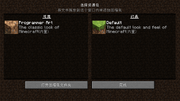
Java版資源包選擇頁面
- 點擊「選項」按鈕,然後點擊「資源包」按鈕。
- 之後你會看到資源包選擇頁面。你需要將要加入的資源包拖入遊戲窗口。你也可以點擊「打開壓縮包資料夾」按鈕,將資源包放入打開的資料夾。打開的資料夾的路徑為
.minecraft/resourcepacks。 - 在左側應該會顯示你加入的資源包。將滑鼠懸浮在資源包圖示上,點擊向右的箭頭,它將會移動至右側。
- 如果你安裝了多個資源包,你可以點擊上下箭頭調整資源包的載入順序。
- 點擊「完成」按鈕。等待遊戲載入資源完畢即可。
你可能會遇到以下問題:
- 在左側沒有顯示資源包:請檢查放入的檔案是否為資源包本體。若是,請檢查
pack.mcmeta檔案是否有錯誤。 - 資源包的背景為紅色:這説明資源包的版本和目前遊戲版本不相容。你仍然可以載入此資源包,但不相容的資源包在執行時可能會出現問題。若確定資源包可以正常使用,請照常載入。
- 資源包未生效:請確認資源包本身是否正常,以及資源包內容是否已被優先級更高的資源包覆蓋。此外,有的資源包需要額外操作或安裝Mod才能完全生效。
基岩版[]
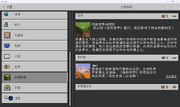
基岩版資源包選擇頁面
- 將資源包檔案
.zip的後綴名改為.mcpack。(如果已經是了就不用) - 將這個檔案用Minecraft打開。
- 顯示匯入成功後,點擊「設定」按鈕,選擇「全局資源」,在「我的包」中選擇剛剛匯入的資源包並點擊「啟動」按鈕。
- 如果你希望只有特定的存檔使用這個資源包,可以點擊存檔設定按鈕,選擇「資源包」,在「我的包」中選擇剛剛匯入的資源包並點擊「啟動」按鈕。
你可能會遇到以下問題:
- 資源包匯入失敗:請檢查版本是否相容;請檢查壓縮檔案內是否嵌套資料夾。
參見[]
| ||||||||||||||||||||||||||||||||||||||||||||||||||||||||||||||||||||
語言
